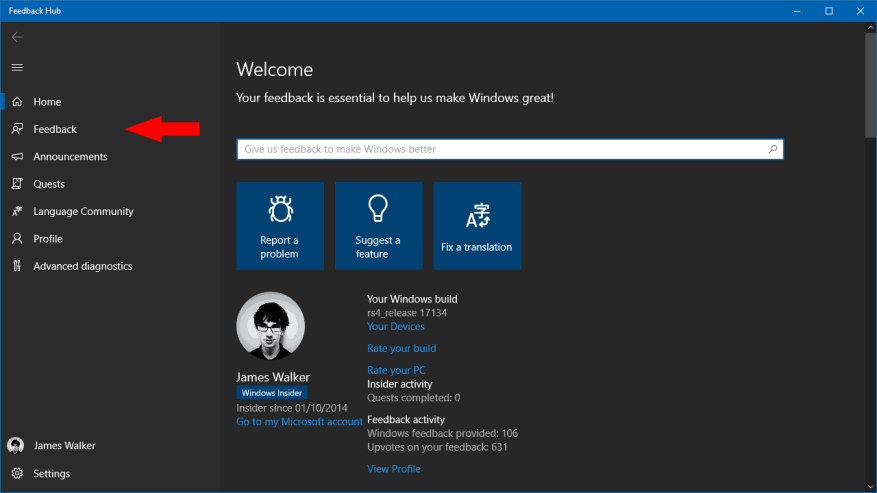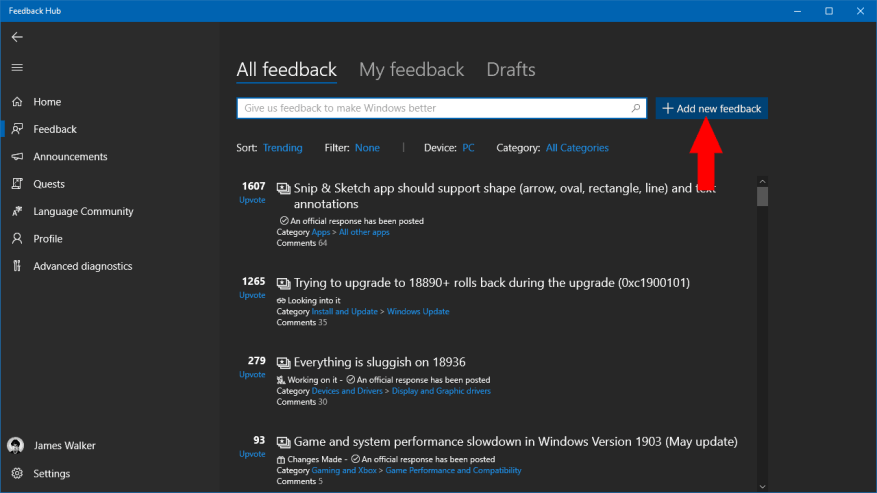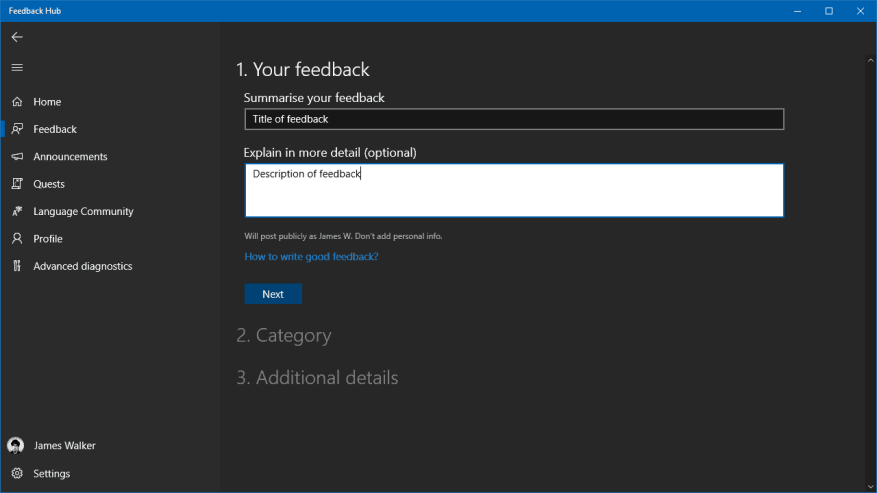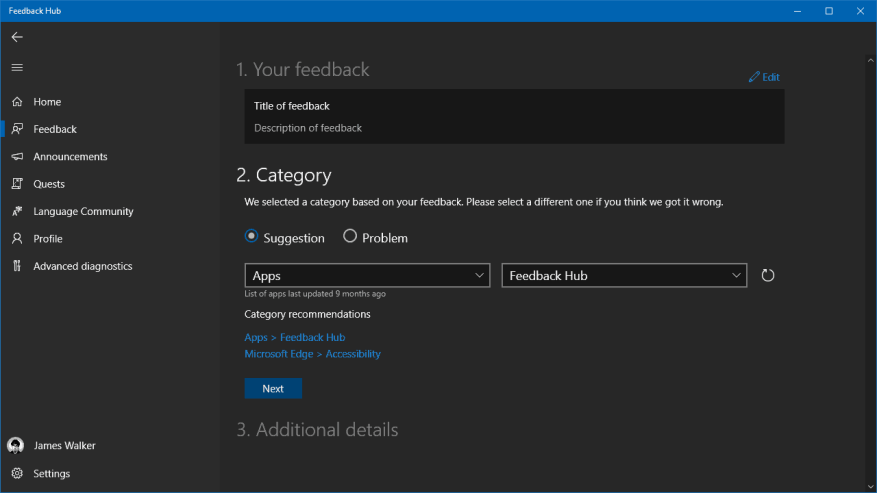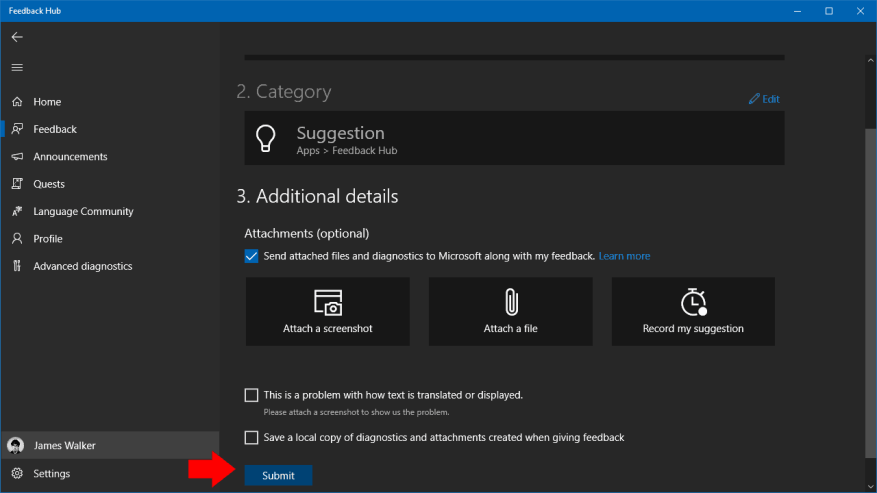Met Windows 10 introduceerde Microsoft een nieuw community-gedreven ontwikkelingsmodel waarbij feedback van gebruikers niet alleen wordt gewaardeerd, maar ook wordt verwacht. Hoewel de feedbackverzoekmeldingen van het besturingssysteem vaak verguisd worden, kan het zijn dat u actief een bug wilt melden, een functie wilt aanvragen of uw commentaar wilt geven op de meest recente wijzigingen.
U kunt dit allemaal doen via de ingebouwde Feedback Hub-app van Windows 10. Dit fungeert als een directe link naar Microsoft-technici die aan Windows 10 werken. Hoewel u geen individuele reactie op elk stukje feedback kunt verwachten, zullen uw opmerkingen worden gebruikt om de software te helpen verbeteren.
Start Feedback Hub vanuit het menu Start om uw feedback in te dienen. Voordat u nieuwe feedback maakt, moet u controleren of er al een soortgelijk item bestaat.
Zoek naar uw probleem of functieverzoek in de zoekbalk “Geef ons feedback om Windows beter te maken” op de startpagina van Feedback Hub. Als er iets relevants verschijnt, moet je het upvoten om je steun te tonen, in plaats van nieuwe feedback te openen. Dubbele rapporten maken het moeilijker om de omvang van problemen te identificeren en kunnen andere feedback verbergen.
Microsoft werkt momenteel aan het verbeteren van dit proces. Toekomstige Windows 10-versies zullen automatisch mogelijke duplicaten kunnen identificeren, dus het is mogelijk dat u niet zoveel handmatige zoekopdrachten hoeft uit te voeren. De functie is momenteel alleen beschikbaar voor Insider-testers.
Zodra u heeft vastgesteld dat uw rapport een originele feedback is, kunt u doorgaan met het toevoegen aan de database. Klik op de knop “Feedback” in het linkernavigatiemenu en vervolgens op de blauwe knop “Nieuwe feedback toevoegen” op het scherm dat verschijnt.
Vul het formulier in om uw opmerkingen in te dienen. Begin met het toevoegen van een titel aan uw feedback, die uw probleem of verzoek beknopt moet beschrijven. Wees niet te technisch, maar wees ook niet dubbelzinnig: u wilt dat Microsoft-technici en andere Feedback Hub-gebruikers begrijpen wat het probleem is.
Vervolgens kunt u uw gedetailleerde uitleg in het lange tekstgebied schrijven. Als u een bugrapport indient, moet u een zo goed mogelijke beschrijving van het probleem opnemen. Probeer een stapsgewijze handleiding te geven om het probleem te reproduceren, of leg uit wat u aan het doen was toen de bug optrad. Als je een functieverzoek indient, probeer dan duidelijk te verwoorden wat je graag zou willen zien. Als je te vaag bent, kan het zijn dat lezers het idee niet helemaal begrijpen.
Nadat u uw feedback heeft geschreven, moet u deze taggen met een categorie. Selecteer of het een suggestie of een probleem is en gebruik vervolgens de vervolgkeuzemenu’s om de meest geschikte categorie te vinden. De Feedback Hub-app zal ook enkele veelvoorkomende categorieën voorstellen voor het geval je het niet zeker weet.
Klik ten slotte op “Volgende” om toegang te krijgen tot het laatste gedeelte van het formulier. Hier kunt u een schermafbeelding of een bestand toevoegen, wat handig kan zijn als u een probleem moet illustreren. Het is ook mogelijk om een schermopnamesessie te starten. Als je een bug tegenkomt die je op betrouwbare wijze kunt reproduceren, overweeg dan om deze optie te gebruiken om Microsoft precies te laten zien wat er aan de hand is.
U kunt nu op “Verzenden” klikken om uw feedback te verzenden. Het verschijnt weer op de Feedback-pagina van de Feedback-hub, onder het gedeelte ‘Mijn feedback’. Als je geluk hebt, krijg je misschien een antwoord van een Microsoft-technicus of andere leden van de gemeenschap, die je idee kunnen steunen. De Feedback Hub gebruikt een upvoting-systeem om populaire suggesties te markeren; vergeet niet om de feedback van andere gebruikers te upvoten voordat u uw eigen feedback indient om onbedoelde duplicaten te voorkomen!